
KOLDAEV - Информатика Лабораторный Практикум
.pdf
Из трех пунктов кнопки Исправления важными являются только два последних –
Параметры исправлений и Сменить пользователя, так как первый пункт всего лишь дуб-
лирует нажатие на основную кнопку, активизируя или, наоборот, выключая функцию. После того как будет открыта настройка параметров, появится окно, в котором мож-
но увидеть настройки как исправлений, так и примечаний: их внешний вид, цвета сносок, отключение отображения линий, их размещений на левом поле документа и проч. В скобках появятся те инициалы, которые были указаны в настройках (рис.4.8).
Рис.4.8. Примечания нескольких рецензентов
Функция Исправление предоставляет возможность корректуры текста без затрагивания оригинала. В этом случае выделенный фрагмент не удалится, а перечеркнется горизонтальной линией и рядом появится исправленный вариант, например:
…копирования\восстановления информации, а также предоставляют клиентам и иные услуги, подразумевающие полное сопровождение, а следовательно также надеж- ную и бесперебойную работу всей технической стороны ИТ-инфраструктуры предпри- ятия или организации…
Каждое примечание необходимо рассматривать отдельно. В связи с этим проще всего использовать кнопки навигации, находящиеся во вкладке Рецензирование → Примечания → Предыдущее (Следующее) и исправлять фрагменты текста в соответствии с редакторскими пожеланиями.
В случае несогласия автора с пожеланием, проще всего ответить редактору в форме все того же примечания, тем самым объяснив при следующей проверке текста, почему вы не исправили тот или иной фрагмент. Сделать это очень просто – достаточно кликнуть на редакторском примечании, выделив его, а затем нажать кнопку Создать примечание
(рис.4.9).
51
PDF created with pdfFactory Pro trial version www.pdffactory.com

Рис.4.9. Ответ корректора редактору в виде примечания
Те примечания, с которыми автор согласен, можно удалить, используя пункт контекстного меню или кнопку на панели.
В целом работа с исправлениями ведется гораздо удобнее в сравнении с примечаниями: после просмотра всех редакторских правок можно принять или отклонить данное исправление, нажимая соответствующую кнопку вкладки Рецензирование (рис.4.10).
Рис.4.10. Пункты подраздела исправления вкладки Рецензирование
Напечатайте следующий текст.
«Педагогическая технология представляет собой совокупность психологопедагогических установок, определяющих специальный подбор и компоновку форм, методов, способов, воспитательных приемов и средств.
Педагогическая технология реализуется в технологических процессах, ориентированных на конкретный педагогический результат. Учебно-воспитательный процесс орга-
низуют различные технологические подходы:
∙тесты на измерение умственных способностей;
∙разнообразные наглядные пособия и схемы для получения и отработки навыков;
∙организационные структуры формирования самоуправления, соревнования, единых требований самообслуживания.
Предметом педагогической технологии являются конкретные взаимодействия преподавателей и студентов в любой области деятельности.
К задачам педагогической технологии и технических процессов принято относить следующие:
52
PDF created with pdfFactory Pro trial version www.pdffactory.com
1)отработку и закрепление знаний, умений и навыков в любых сферах деятельности;
2)формирование, отработку и закрепление социально ценных форм и привычек поведения;
3)пробуждение у студентов интереса к умственным занятиям, развитие способностей к интеллектуальному труду и мыслительной деятельности, осмыслению фактов и закономерностей науки;
4)обучение действиям с технологическим инструментарием;
5)развитие самостоятельного планирования, систематизации своей учебной и самообразовательной деятельности;
6)воспитание привычки четко следовать требованиям технологической дисциплины
ворганизации учебных занятий и общественно полезного труда.
Педагогическая технология имеет ряд особенностей.
1.Разные педагогические цепочки отличаются по воспитательному потенциалу. Одни подавляют творческую инициативу за счет жестких требований к последовательности основных элементов программы, другие создают благоприятную почву для развития активной сознательной мыслительной работы.
2.Способность содержания обучения или воспитания подвергаться кодированию, не утрачивая при этом своих воспитательно-обучающих возможностей.
3.Творческое преломление педагогической технологии сквозь личность педагога и студентов.
4.Каждому технологическому звену, системе, цепочке, приему целесообразно определить свое место в педагогическом процессе.
5.Педагогическая технология тесно связана с психологией. Любое технологическое звено более эффективно, если имеет психологическое обоснование и практические выходы. Наиболее яркому восприятию учебного материала способствуют наглядные технологические средства».
Создайте в тексте три примечания и три исправления. Сохраните документ в файле Рецензирование.
53
PDF created with pdfFactory Pro trial version www.pdffactory.com

Контрольные вопросы
1.Что такое объект SmartArt и как его создать?
2.Как создать диаграмму?
3.Каким образом можно разделить текст документа на несколько колонок?
4.Как вставить в документ MS Word номера страниц, сноски и колонтитулы?
5.Какими способами в документах MS Word можно создавать иллюстрации?
6.Как отформатировать текст в виде колонок?
7.Каким способом можно вставить формулы в документ MS Word?
8.Каким образом можно вставить в формулу пробел?
9.Как отредактировать уже имеющуюся формулу?
10.Как можно внести в документ примечания и исправления?
Задания для самостоятельного выполнения
1. Наберите формулу вычисления корней квадратного уравнения
x = - b ± b2 - 4ac . |
|
1,2 |
2a |
|
|
2. Наберите формулу вычисления консолидированного платежа
m |
n |
S = åS j (1+ pt j / K) + |
åS j (1+ pt j / K)−1. |
j=1 |
j=m+1 |
3. Наберите текст решения уравнения
|
|
|
|
|
|
|
|
|
|
|
|
|
|
|
æ |
ì 12 |
|
ö |
||
|
|
|
|
|
|
|
|
|
|
|
|
|
|
|
ç |
ï |
|
|
=1- x,÷ |
|
|
|
|
|
|
|
|
|
|
|
|
|
|
|
|
- 3 |
- x |
||||
æ |
|
|
|
12 |
|
|
|
|
|
|
|
ö |
|
|
ç |
ï |
|
÷ |
||
|
|
|
|
|
|
|
|
|
|
|
|
|
|
|
|
|
||||
çlog |
|
|
|
|
= log |
(1 |
- x)÷ |
Û ç |
í |
- 3 |
- x > 0, |
÷ Û |
||||||||
|
|
|
|
|||||||||||||||||
è |
1,5 |
- 3 - x |
|
1,5 |
|
|
ø |
|
|
ç |
|
|
|
÷ |
||||||
|
|
|
|
|
|
|
|
|
|
ï |
|
|
|
|||||||
|
|
|
|
|
|
|
|
|
|
|
|
|
|
|
ç |
1- x > 0, |
÷ |
|||
|
|
|
|
|
|
|
|
|
|
|
|
|
|
|
ç |
ï |
|
|
|
÷ |
|
|
|
|
|
|
|
|
|
|
|
|
|
|
|
è |
î |
|
|
|
ø |
|
æ |
ì-12 = 3 - 2x - x2 ,ö |
æ |
ìx |
2 + 2x -15 = 0,ö |
|||||||||||||||
|
ç |
ï |
|
|
|
|
|
|
|
|
|
÷ |
ç |
ï |
|
|
|
|
|
÷ |
|
Û ç |
|
|
< 0, |
|
|
|
|
|
÷ Û |
ç |
x |
< -3, |
|
÷ Û |
|||||
|
3 + x |
|
|
|
|
|
í |
|
||||||||||||
|
ç |
í |
|
|
|
|
|
|
|
|
|
÷ |
ç |
|
|
|
|
|
÷ |
|
|
ï |
|
> x, |
|
|
|
|
|
|
|
ï |
x |
<1, |
|
|
|||||
|
ç |
1 |
|
|
|
|
|
|
|
÷ |
ç |
î |
|
|
÷ |
|||||
|
è |
î |
|
|
|
|
|
|
|
|
|
ø |
è |
|
|
|
|
|
ø |
|
|
|
|
|
æì |
= -1± |
|
|
|
|
ö |
æ |
ìx = -5 или x = 3, |
ö |
|||||||
|
|
|
|
|
16, |
|
||||||||||||||
|
Û |
ïx |
|
|
÷ |
|||||||||||||||
|
çí |
|
|
|
|
|
|
Û ç |
í |
x < -3, |
|
|
÷. |
|||||||
|
|
|
|
çï |
< -3, |
|
|
|
|
÷ |
ç |
î |
|
|
÷ |
|||||
|
|
|
|
èîx |
|
|
|
|
ø |
è |
|
|
|
|
|
|
ø |
|||
4. Наберите формулы
a) lim |
ln cos x |
; |
б) lim |
x2 − 2x +1 |
; |
|
|
||||
x→0 ln cos3x |
|
x→0 |
x2 −1 |
||
54
PDF created with pdfFactory Pro trial version www.pdffactory.com
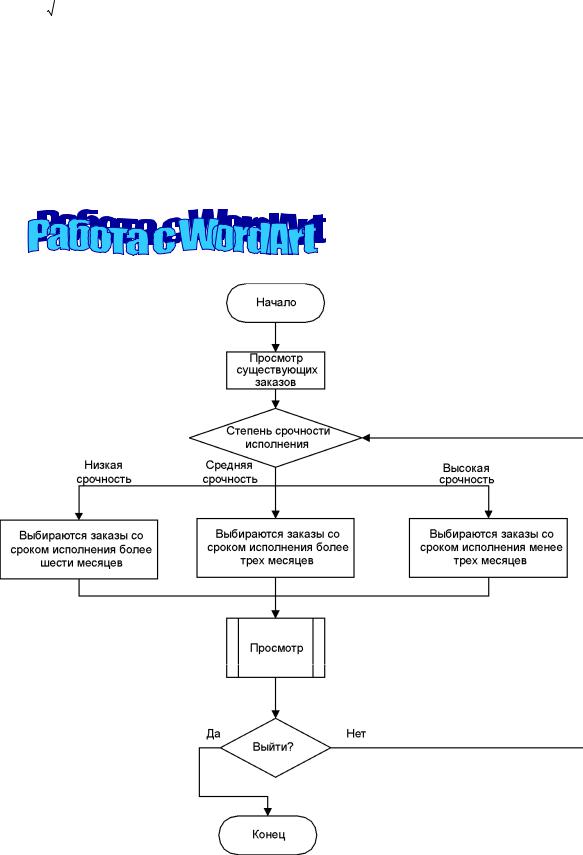
в) |
lim |
sin x |
; |
г) |
òarctgxdx ; |
|
|
|
|
|
||||||||
|
|
|
|
|
|
|
|
|
||||||||||
|
x→0 cos x −1 |
|
|
|
|
|
|
|
|
|
|
|
||||||
д) |
ò |
|
|
xdx |
|
; |
|
|
е) |
òcos xcos5xdx . |
|
|
|
|
||||
|
|
|
|
|
|
|
|
|
|
|||||||||
|
4 |
|
|
|
|
|
|
|||||||||||
|
|
|
3 − x |
|
|
|
|
|
|
|
|
|
|
|
|
|
|
|
5. Заполните матрицы |
|
|
|
|
|
|
|
|
|
|
||||||||
|
|
|
|
|
|
|
|
|
|
|
1 |
2 |
3 |
4 |
|
é2 |
7 |
3ù |
|
|
|
|
|
|
|
|
|
|
|
||||||||
|
|
|
|
|
|
|
|
|
|
|
-1 3 |
-1 |
7 |
|
||||
|
|
|
|
|
|
|
|
|
|
|
|
ê |
|
ú |
||||
|
|
|
|
|
|
|
|
|
|
|
4 - 2 2 |
6 |
, |
A = ê3 |
-12 |
4ú . |
||
|
|
|
|
|
|
|
|
|
|
|
|
|
|
|
|
ê |
5 |
ú |
|
|
|
|
|
|
|
|
|
|
|
5 |
5 |
1 |
3 |
|
ë1 |
3û |
|
|
|
|
|
|
|
|
|
|
|
|
|
|
|
|
||||
6.Введите текст заголовка.
7.Нарисуйте схему алгоритма.
55
PDF created with pdfFactory Pro trial version www.pdffactory.com

8. Вставьте следующие рисунки и текст.
 Куда уходит
Куда уходит
9. Вставьте следующие фигуры в документ.
 Пятно
Пятно 
Облако
Звезда
56
PDF created with pdfFactory Pro trial version www.pdffactory.com
Лабораторная работа № 5 Табличный процессор Excel.
Создание, редактирование и форматирование таблиц
Цель работы: освоить основные приемы работы с электронными таблицами: копирование, перемещение и удаление ячеек, работа с маркером заполнения, форматирование шрифта, ввод формул, выполнение простейших арифметических операций.
Продолжительность работы: 4 часа.
Теоретические сведения
Документ Microsoft Excel 2010 называют книгой, состоящей из отдельных листов. Вновь создаваемая книга обычно содержит три листа. Листы можно добавлять в книгу и удалять из нее. Максимальное количество листов не ограничено. Листы в книге можно располагать в произвольном порядке. Можно копировать и перемещать листы как в текущей книге, так и из других книг. Имена листов в книге не могут повторяться. Ярлыки листов расположены в нижней части окна Microsoft Excel. Листы могут содержать таблицы, диаграммы, рисунки и другие объекты. Лист состоит из ячеек, объединенных в столбцы и строки.
Лист содержит 16384 столбца (именуются буквами английского алфавита) и 1048576 строк (именуются арабскими цифрами).
Перемещение по листу выполняется следующими способами:
∙с использованием мыши. Для этого достаточно навести на определенную ячейку указатель мыши в виде белого креста и щелкнуть левой кнопкой мыши;
∙с использованием клавиатуры. Клавиши → и ← производят переход на одну ячейку вправо или влево, а клавиши ↑ и ↓ – на одну ячейку вверх или вниз. Клавиши PageUp и PageDown – на один экран вниз или вверх. Клавиша Home переводит к первой ячейке строки.
Комбинация клавиш Ctrl + → производит переход к правому краю текущей области, Ctrl + ← – к левому краю, Ctrl + ↓ – к нижнему краю, а (Ctrl + ↑) – к верхнему краю. Комбинация клавиш Ctrl + Home производит переход в начало листа, а Ctrl + End – в последнюю ячейку на листе, расположенную в самой нижней используемой строке крайнего справа столбца. Комбинация клавиш Alt + PageUp производит переход на экран вправо, а
Alt + PageDown – влево.
57
PDF created with pdfFactory Pro trial version www.pdffactory.com

Лента, представленная в версии MS Excel 2010, упрощает поиск команд и функций, которые раньше были скрыты в сложных меню и панелях инструментов. Excel 2010 позволяет создавать собственные вкладки и группы, а также переименовывать и переупорядочивать встроенные (рис.5.1).
Строка формул
Рис.5.1. Лента MS Excel 2010
MS Excel – это программа для работы с электронными таблицами, входящая в состав пакета Microsoft Office. С помощью Excel можно создавать и форматировать книги (наборы листов) для анализа данных и принятия более обоснованных деловых решений. Например, отслеживать данные, разрабатывать модели анализа данных, создавать формулы для вычислений с этими данными, сводить данные множеством способов, а также отображать их на диаграммах различных видов.
Для того чтобы запустить табличный процессор MS Excel 2010 и создать новый документ, необходимо выполнить команду: Пуск → Все программы → Microsoft Office →
Microsoft Excel 2010.
После запуска программы Microsoft Excel в окне книги содержится три листа: Лист 1, Лист 2 и Лист 3, с соответствующими ярлыками внизу окна. Листы можно добавлять, щелкая мышью по ярлыку Вставить лист, и удалять через контекстное меню на ярлыке.
Рабочий лист разделен линиями сетки на строки и столбцы и соответственно клетки (ячейки). Каждый столбец имеет имя, состоящее из одной, двух или трех букв английского алфавита: A, B, C, ..., Z, далее имя содержит две буквы: AA, AB, AC и т.д. Первый столбец имеет имя А, последний – XFD. Строки пронумерованы слева от таблицы. Число листов, а на листе число столбцов и строк не ограничено (рис.5.2).
58
PDF created with pdfFactory Pro trial version www.pdffactory.com

Рис.5.2. Рабочий лист
Ячейка – место пересечения столбца и строки. Каждая ячейка имеет свой уникальный адрес, составленный из заголовка столбца и заголовка строки, например, B6, А3.
Активная ячейка (выделенная ячейка) – та, в которой происходят какие-то действия. Активная ячейка обводится рамкой. В ячейку можно поместить следующие данные: текст, число, формула.
Копирование содержания ячеек можно произвести через буфер обмена. Для этого нужно выделить ячейку и выполнить команду: Главная → Буфер обмена → Копировать (или Вырезать – для перемещения); выделить ту ячейку, в которую требуется скопировать (или переместить) текст, набрать: Главная → Буфер обмена → Вставить.
Если необходимо переместить ячейку с текстом, то следует: выделить ячейку, указателем мыши навести на жирную рамку ячейки так, чтобы указатель мыши принял вид стрелки; удерживая нажатой левую кнопку мыши, перетащить ячейку на нужное место.
Если необходимо скопировать ячейку с текстом, то следует произвести такие же операции, как для перемещения ячейки, но во время перемещения мыши нужно удерживать еще и клавишу Ctrl.
Для удаления содержания ячейки или интервала ячеек необходимо: выделить ячейки и нажать клавишу Delete или выполнить команду: Главная → Ячейки → Удалить.
Формулы представляют собой выражения, по которым выполняются вычисления. Формула всегда начинается со знака равно «=». Формула может включать функции, ссылки на ячейки или имена, операторы и константы. Например, в формуле
=СУММ(В2:В8)*30,
СУММ() – функция; В2 и В8 – ссылки на ячейки; : (двоеточие) и * (звездочка) – операторы; 30 – константа.
59
PDF created with pdfFactory Pro trial version www.pdffactory.com
Арифметические операторы служат для выполнения арифметических операций, таких как сложение, вычитание, умножение. Операции выполняются над числами. Используются следующие арифметические операторы (табл.5.1).
|
|
Таблица 5.1 |
|
Арифметические операции |
|
|
|
|
Оператор |
Значение |
Пример |
|
|
|
+ (знак плюс) |
Сложение |
A1+A2 |
|
|
|
– (знак минус) |
Вычитание/Отрицание |
A1–A2–A1 |
|
|
|
* (звездочка) |
Умножение |
A1*A2 |
|
|
|
/ (косая черта) |
Деление |
A1/A2 |
|
|
|
% (знак процента) |
Процент |
50% |
|
|
|
^ (крышка) |
Возведение в степень |
A1^2 |
|
|
|
Операторы сравнения используются для сравнения двух величин. Результатом сравнения является логическое значение: либо Истина, либо Ложь (табл.5.2).
|
|
|
Таблица 5.2 |
|
Логические операции |
|
|
|
|
|
|
Оператор |
|
Значение |
Пример |
|
|
|
|
= (знак равенства) |
|
Равно |
(A1=B1) |
|
|
|
|
> (знак больше) |
|
Больше |
(A1>B1) |
|
|
|
|
< (знак меньше) |
|
Меньше |
(A1<B1) |
|
|
|
|
>= (знак больше и равно) |
|
Больше или равно |
(A1>=B1) |
|
|
|
|
<= (знак меньше и равно) |
|
Меньше или равно |
(A1<=B1) |
|
|
|
|
<> (знак не равно) |
|
Не равно |
(A1<>B1) |
|
|
|
|
Функции – заранее определенные формулы, выполняющие вычисления по заданным величинам, называемым аргументами, и в указанном порядке. Структура функции: имя функции, открывающая скобка, список аргументов, разделенных точками с запятой, закрывающая скобка. Аргументом функции может быть число, текст, логическое значение, массив, значение ошибки, ссылка на ячейку. В качестве аргументов используются также константы, формулы или функции. В каждом конкретном случае необходимо задавать соответствующий тип аргумента.
Формулы – одно из важнейших средств электронных таблиц. Формула должна начинаться с одного из знаков: равенство «=», плюс «+» или минус «–»; может включать
60
PDF created with pdfFactory Pro trial version www.pdffactory.com
